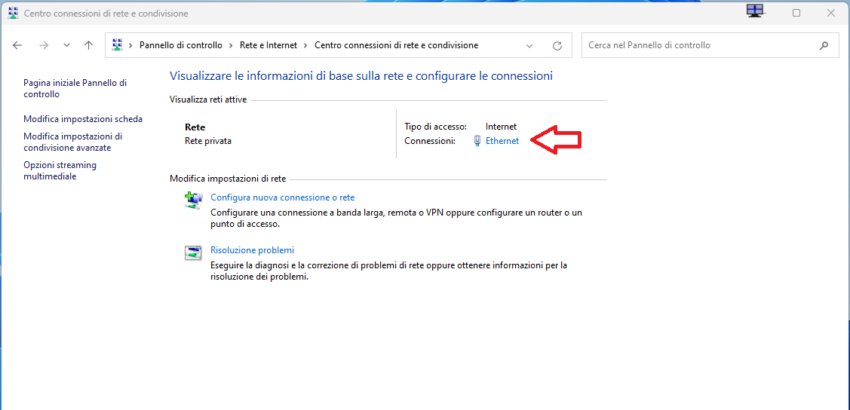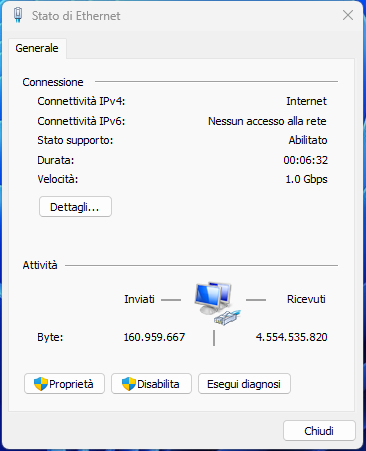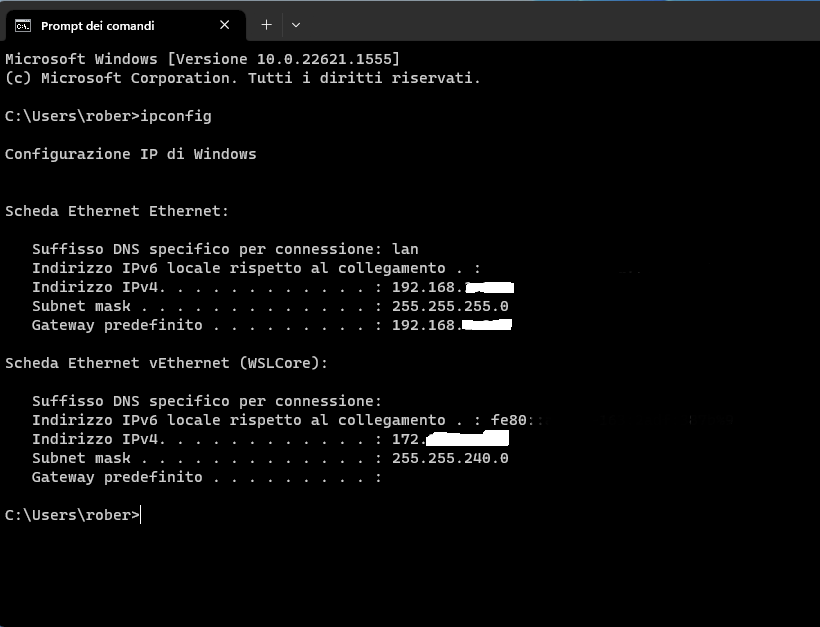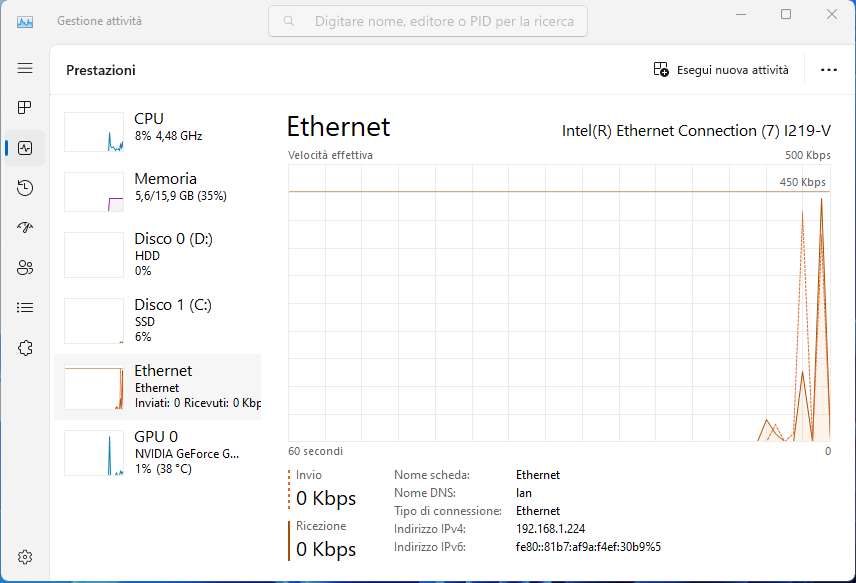Come trovare l’ indirizzo IP su Windows 11
Sei alla ricerca su come trovare l’indirizzo IP su Windows 11?. Ebbene niente che non puoi fare. Seguimi e ti illustro al dettaglio, diversi metodi per ottenere il tuo indirizzo IP. Tranquillo non occorre una laurea, pochi minuti e un pò di attenzione e saprai come trovare l’ indirizzo IP. Ora leggi con attenzione, prenditi pachi minuti del tuo tempo, e giungi al traguardo.
Cominciamo con il primo metodo. Utilizzando il Pannello di Controllo di Windows 11.
Recati nel box di ricerca, esatto li dove è presente la lente di ingrandimento. Digita nel campo Pannello di Controllo, e al risultato dai un click.
Ora alla nuova schermata, cerca e continua su Rete e Internet. Accedi con un click.
Continua su Centro di rete e condivisione. Giunti qui, trovi sulla destra, la tipologia di connessione utilizzata. Cablata, cioè con cavo. Oppure WIFI. qui in esempio quella cablata / Ethernet.
Cliccando sulla connessione in uso, alla nuova finestra che visualizziamo, dai un click di mouse su Dettagli. Alla nuova finestra, Dettagli connessione di rete puoi visualizzare l’ indirizzo IP in uso.
IP Windows
Secondo metodo tramite il Prompt dei comandi.
Sempre nel box di ricerca di Windows 11, digita Prompt dei comandi. Al risultato accedi con un click.
Ora sul Prompt dei comandi, digita il seguente comando, ipconfig. Seguito da invio.
Al risultato secondo la propria connessione in uso, WIFI o ethernet, trovi il tuo indirizzo IP accanto alla voce IPv4.
Terzo metodo tramite la Gestione attività.
Vai con il tasto destro del mouse, sull’ icona Start. Dal Menu a tendina visualizza e scegli Gestione attività.
Giunti in Gestione attività. Dal pannello a sinistra, trova e clicca su Prestazioni.
Ora secondo la propria tipologia di connessione, WIFI o Ethernet, trovi il tuo indirizzo IP accanto alla voce IPv4.
Trovare l’ indirizzo IP in Windows
Se desideri assistenza, compila il seguente form